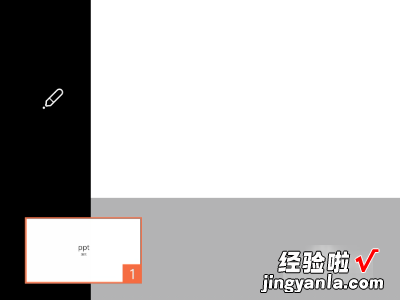经验直达:
- 手机腾讯会议怎么共享ppt
- 腾讯会议怎么共享屏幕ppt
- 腾讯会议如何共享ppt全屏
一、手机腾讯会议怎么共享ppt
1、打开腾讯会议App,然后加入会议 。

2、点击共享屏幕 。
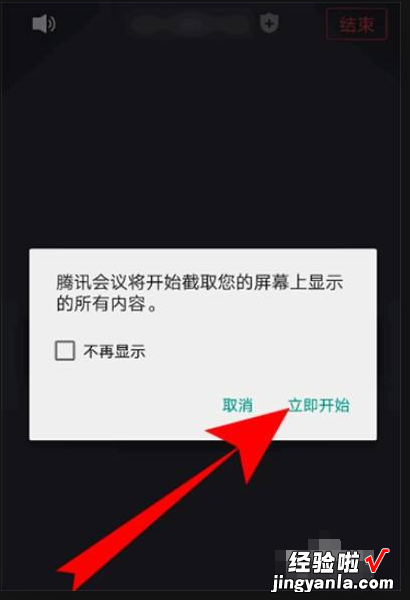
3、然后在手机上打开PPT 。
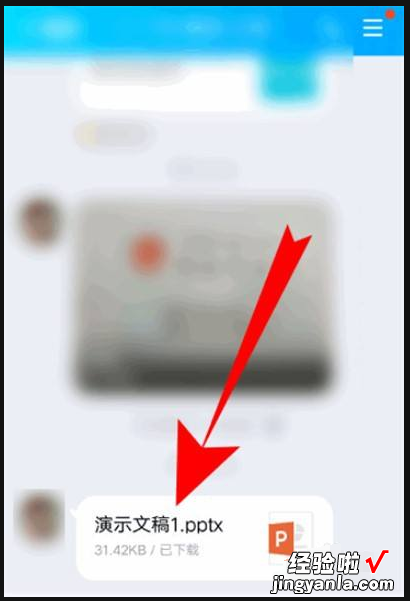
4、最后点击放映即可 。
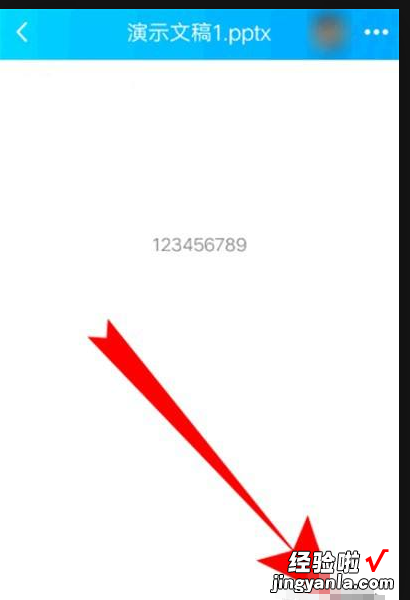
注意事项
1、首先在电脑上打开腾讯会议开会界面,双击电脑中的“ppt文档”将其打开 。
2、打开ppt文档后打开腾讯会议开会界面 , 点击共享屏幕,如下图所示 。
3、打开选择共享内容界面点击ppt文档窗口,然后点击“确认共享” 。
4、点击后,系统开始共享ppt文档窗口 , 使用电脑和手机观看参会人员均可看到共享的ppt文档 。
5、想要停止共享ppt文档时,则将鼠标移动至会议号位置 , 如下图所示就完成了 。
二、腾讯会议怎么共享屏幕ppt
腾讯会议可以通过手机快速会议、电脑快速会议等多种方法共享ppt , 以下是步骤说明 。
工具:iPhone14&&华为MateBook14s、IOS16.0.2&&Windows10、腾讯会议3.11.5&&电脑版腾讯会议3.11.4.
方法1
1、在手机版腾讯会议的主页面,找到页面中的快速会议,点击它 。
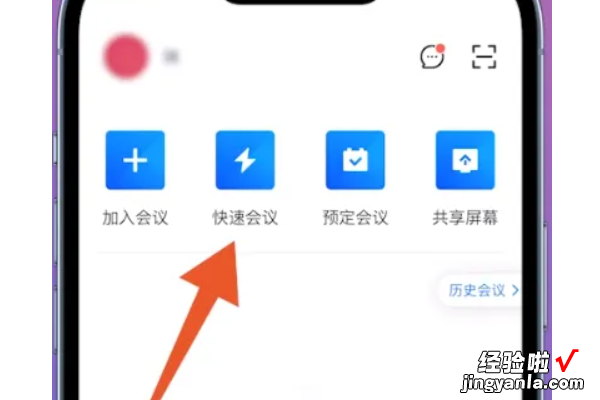
2、切换到快速会议的页面后,点击底部的进入会议 , 进入新页面 。
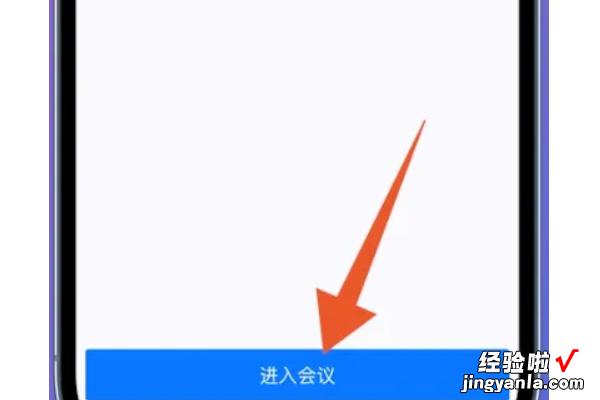
3、在腾讯会议的页面中,点击底部的共享屏幕,再点击共享屏幕 , 接着打开手机上的ppt,即可开始共享ppt了 。
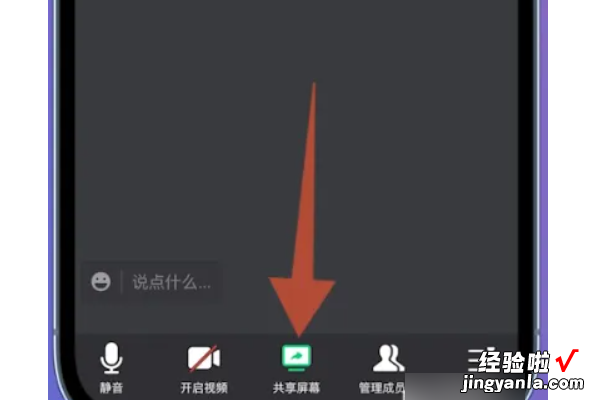
方法2
1、在电脑版腾讯会议的主页面,通过点击快速会议,进入新页面 。

2、在会议的页面中,找到底部的共享屏幕并点击,弹出新页面 。
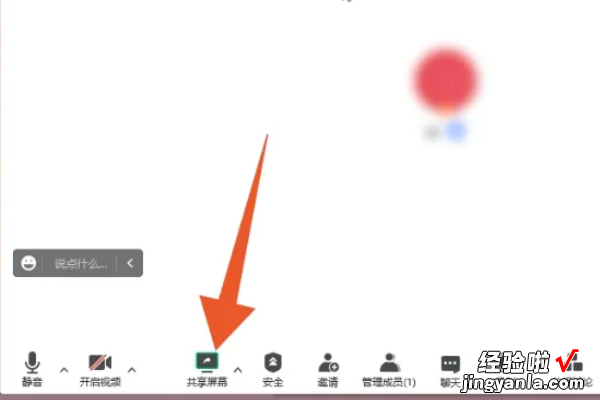
3、在新的页面中,点击ppt图标,再点击右下角的确认共享,接着打开ppt,即可开始共享ppt了 。
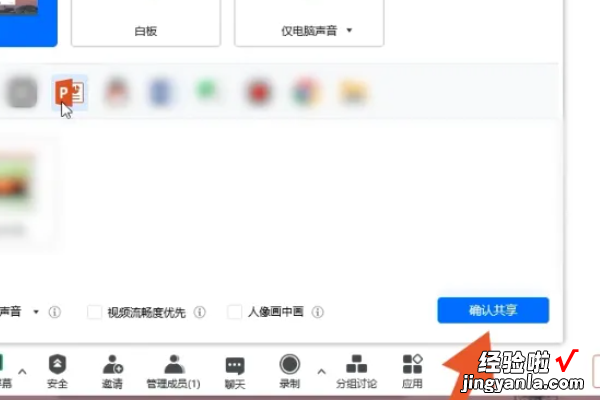
三、腾讯会议如何共享ppt全屏
打开腾讯会议,加入或创建一个会议 。点击下面的共享屏幕按钮,选择第一个共享屏幕选项 。点击右侧的立即开始选项,在共享状态下打开ppt即可进行展示 。
工具/原料:OPPO FindX3、ColorOS 12.1、腾讯会议3.9.2
1、进入会议
打开腾讯会议,加入或创建一个会议 。
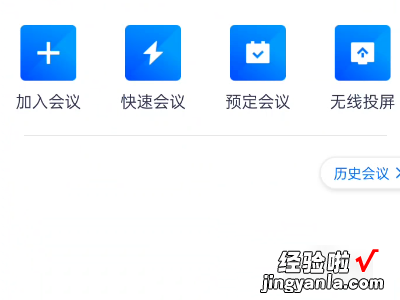
2、点击共享屏幕
点击下面的共享屏幕按钮 。
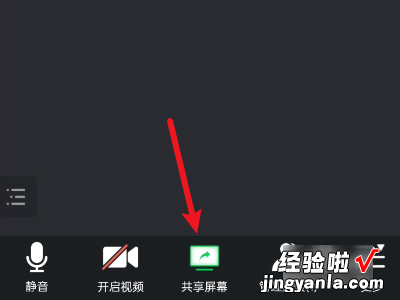
3、选择共享屏幕
点击选择第一个共享屏幕选项 。
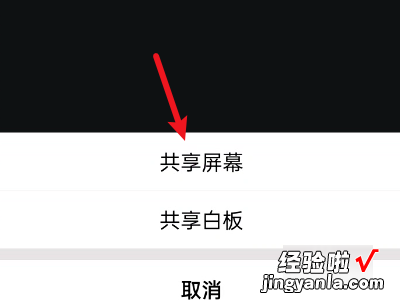
4、点击立即开始
点击右侧的立即开始选项 。
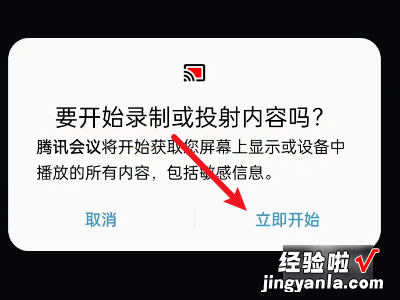
5、展示ppt
在共享状态下打开ppt即可进行展示 。
【腾讯会议怎么共享屏幕ppt 手机腾讯会议怎么共享ppt】